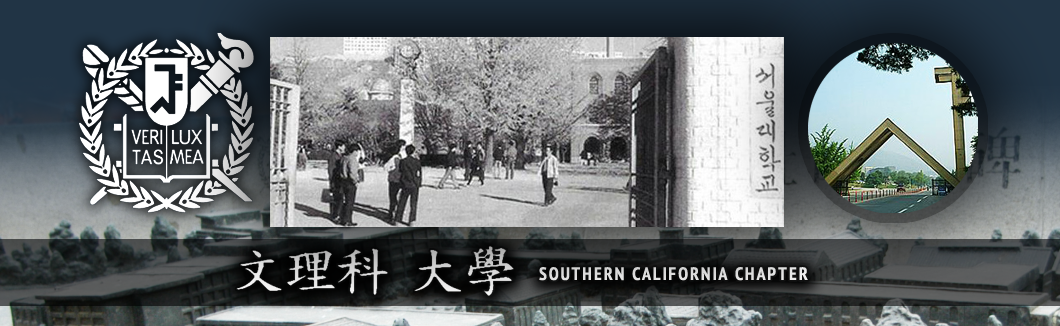Community
위와 같이 아이폰으로 촬영 후, 역시 아이폰이나 데스크 탑 콤퓨터로
mulidae.com의 '동문잡지'등에 사진을 올리고 topic까지 곁들이는
방법을 알려 드립니다.
(Note:핸드폰으로 인터넷을 다룰때에는 접속 중 error가 자주 발생되어 작업 해 놓은것이 도중에 사라지거나
변형되는 현상이 자주 생겨 애로가 많이 생기는 것을 감안하시어 아예 데스크탑 콤퓨터나 노트북 콤퓨터로
하는 게 나을수도 있음을 참고 하시기 바랍니다)
1. (가)휴대폰으로 작업하는 경우, 찍은 사진 또는 전송된 사진을 찾아 select하고. 카피 해 두고 카카오 톡
텍스트를 싣고자 할때는 내용 전체를 'copy'해 둠.
(나)콤퓨터 작업의 경우는 아이폰으로 찍은 사진을 본인의 콤퓨터에 메일로 전송 해 사진 화일로 저장하며,
카카오톡 텍스트의 경우는 텍스트 화일로 콤퓨터에 역시 메일로 전송해 word화일로 저장.
2. #1의 (가) 도는 (나)의 경우에 따라 아이폰의 구글 또는 콤퓨터 구글에서 https://mulidae.com 을 open
3. ID와 Pw로 log-in
4. 'Forum' > 싣고자 하는 방(예:'동문잡지')을 클릭 > 'add topic' 클릭
5. 'title' 란에 topic의 제목 타이핑
6. 본문 작성
#1 (가)의 경우, 토픽을 싣는 BOX(좌측 하단에 P자가 있는) 내의 적합한 위치에 클릭후 'paste'를 하면
#1에서 copy한 그림이나 text가 뜸. 만일 뜨지 않으면 BOX 밑의 'attach'를 클릭하고 화면을 밀어
올려 mulidae.com을 잠깐 나가 아이폰의 '앨범'으로 들어 가 사진을 찾아 select 하고 다시
mulidae.com에 들어 가 본문 box에 PASTE 하면 됨.
카카오 톡의 텍스트를 BOX에 옮기는 경우는 역시 마찬가지로 화면을 위로 밀어올려 mulidae.com을
벗어나서 카카오톡에 들어 가 원하는 내용을 카피 한 후 다시 mulidae.com으로 들어 가 토픽
타이이핑란에 paste 함.
물론 직접 타이핑 해서 본문을 작성할수도 있음
#1 (나)의 경우, 사진 또는 Text를 싣고자 할때는 본문 타이핑 box(좌측 하단에 P자가 있는) 아래의
'attach file'을 클릭 후 콤퓨터 directory에서 그림 화일이나 word 화일을 찾아 open함.
물론 텍스트의 경우 직접 콤퓨터 키보드로 본문box에 타이핑 할 수도 있음
7 추가로 타이핑을 하고 싶으면 커서를 그 위치로 가져가 타이핑 하거나, 추가적인 그림이나
텍스트를 더 넣으려면 위 #6 를 반복 실행하면 됨
8. 작업을 완료하기 위해 하단의 'Add topic'을 누름